
Comment ajouter un titre dans Excel : sélectionnez d'abord la première ligne, cliquez avec le bouton droit et sélectionnez insérer ; puis sélectionnez fusionner les cellules ; puis cliquez sur le bouton de bordure dans la barre d'outils pour sélectionner uniquement la bordure extérieure ; espacement des lignes et hauteur des rangées.

L'environnement d'exploitation de cet article : système Windows 7, version Microsoft Office Excel 2010, ordinateur Dell G3.
Comment ajouter un titre dans Excel :
Définir le titre Étape 1 : Nous voyons d'abord un tableau très courant, nous devons ajouter une ligne dans la première ligne pour le faire titre. Nous sélectionnons d'abord la première ligne avec la souris. La ligne devient bleue ou grise pour indiquer qu'elle a été sélectionnée.
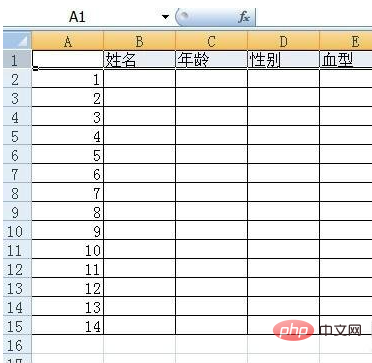
Définition du titre Étape 2 : Lorsque nous cliquons avec le bouton droit de la souris sur la ligne sélectionnée, le logo tel qu'illustré dans l'image apparaîtra, car il existe une option "Insérer " que nous devons sélectionner. Bien sûr, vous n'avez pas besoin de cliquer avec le bouton droit de la souris. Vous pouvez également le trouver directement dans la barre d'outils. Vous devez également d'abord sélectionner la première ligne. Il y a "Insérer" - "Insérer une ligne de feuille de calcul" directement dans la barre d'outils. .
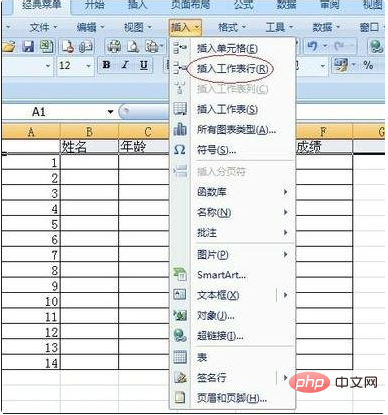
Définition du titre Étape 3 : Après avoir inséré la ligne, nous devons transformer cette ligne en une ligne vide, c'est-à-dire supprimer le cadre intérieur du tableau. Tout d'abord, sélectionnez-le, puis cliquez directement sur le bouton Fusionner les cellules dans la barre d'outils, comme indiqué sur la figure. Le cadre intérieur en pointillés a disparu.
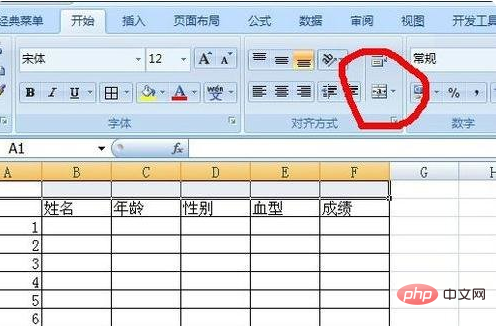
Définition du titre Étape 4 : Une fois qu'il n'y a pas de cadre intérieur en pointillé, nous pouvons y ajouter un cadre extérieur solide pour des raisons de beauté. barre d'outils pour sélectionner Uniquement la bordure extérieure, ou définissez-la au format de cellule en cliquant avec le bouton droit de la souris.
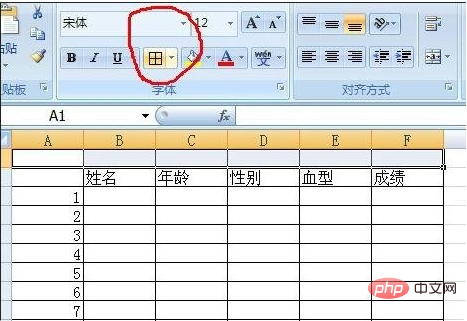
Définition du titre Étape 5 : Bien entendu, le titre du tableau n'a pas besoin d'avoir de bordure, alors sautez les étapes ci-dessus. Ensuite, vous pouvez augmenter l'espacement et la hauteur des lignes en fonction de vos besoins, afin que le titre soit évident
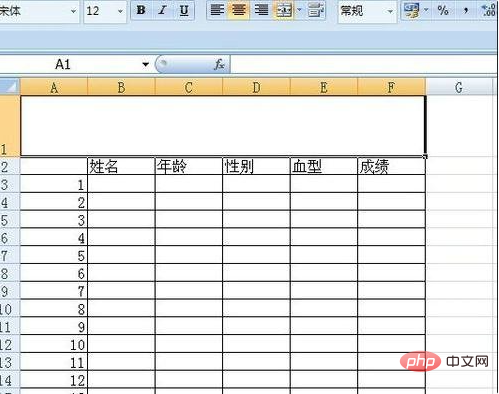
Définir le titre Étape 6 : Ensuite, nous pouvons déplacez directement la souris Cliquez à l'intérieur de la ligne, et lorsqu'il y a un curseur, vous pouvez saisir des mots. Bien sûr, la taille et la forme de la police peuvent être définies.
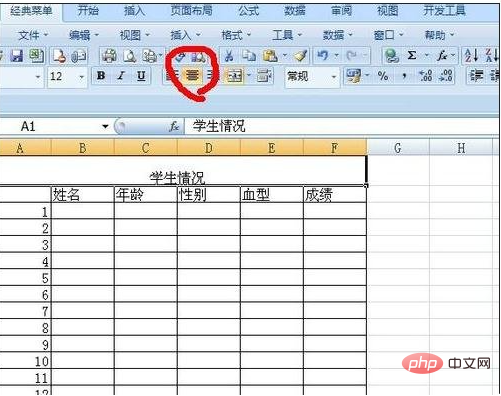
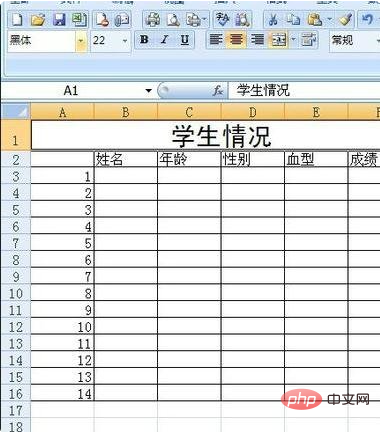
Recommandations d'apprentissage associées : tutoriel Excel
Ce qui précède est le contenu détaillé de. pour plus d'informations, suivez d'autres articles connexes sur le site Web de PHP en chinois!
 Comparez les similitudes et les différences entre deux colonnes de données dans Excel
Comparez les similitudes et les différences entre deux colonnes de données dans Excel
 Marquage de couleur du filtre en double Excel
Marquage de couleur du filtre en double Excel
 Comment copier un tableau Excel pour lui donner la même taille que l'original
Comment copier un tableau Excel pour lui donner la même taille que l'original
 Barre oblique du tableau Excel divisée en deux
Barre oblique du tableau Excel divisée en deux
 L'en-tête diagonal d'Excel est divisé en deux
L'en-tête diagonal d'Excel est divisé en deux
 Méthode de saisie de référence absolue
Méthode de saisie de référence absolue
 Java exporter Excel
Java exporter Excel
 La valeur d'entrée Excel est illégale
La valeur d'entrée Excel est illégale